I cookie di Twitter sono piccoli file sul vostro dispositivo che X utilizza per migliorare la vostra esperienza sulla piattaforma. Tuttavia, questi file possono diventare corrotti, causando problemi casuali quando si utilizza X. In situazioni come questa, imparare a eliminare i cookie di Twitter può risolvere la maggior parte dei problemi.
La discussione di oggi verte su come trovare e rimuovere questi file dal dispositivo.

Indice dei contenuti
Come eliminare i cookie di Twitter dal browser: Una soluzione rapida
Quando visitate X con il vostro browser desktop, questo crea dei cookie sul vostro dispositivo. Questi file consentono di non dover effettuare l'accesso ogni volta su X. Inoltre, salvano le vostre preferenze e aiutano a personalizzare ciò che vedete sulla piattaforma.
Tuttavia, causano anche diversi problemi dovuti alla corruzione dei file. Se non si riesce ad accedere a X dal browser desktop, cancellare i cookie può essere d'aiuto.
Nota: le istruzioni riportate di seguito si riferiscono a Google Chrome. È possibile utilizzare anche altri browser desktop. Se non riuscite a trovarlo, digitate "cookies" nella barra di ricerca delle impostazioni del browser.
- Aprire Google Chrome sul desktop.
- Fare clic con il tasto sinistro del mouse sul pulsante verticale a tre punti e selezionare Impostazioni dal menu a discesa.
- Andare su Privacy e sicurezza e aprire Cookie di terze parti.
- Fare clic con il tasto sinistro del mouse su Vedi tutti i dati e le autorizzazioni del sito.
- Cambiare il filtro Ordina per da Più visitati a Nome. Scorrere verso il basso, cercare twitter.com o x.com e fare clic sul pulsante Elimina. Questo pulsante è l'icona del cestino.
- Google Chrome informa l'utente su cosa accadrà se si eliminano i cookie X. Selezionare Elimina per procedere.
Se si eliminano i cookie con successo, non si vedranno più X o Twitter in questo elenco. Un altro modo per verificare la situazione è visitare la pagina Esplora della piattaforma. A causa delle modifiche apportate a X, è necessario un account per visualizzare questa pagina.
Di conseguenza, la piattaforma vi chiederà di accedere al vostro account o di crearne uno nuovo. Se viene visualizzato questo popup, significa che la rimozione dei cookie di X è stata effettuata con successo.
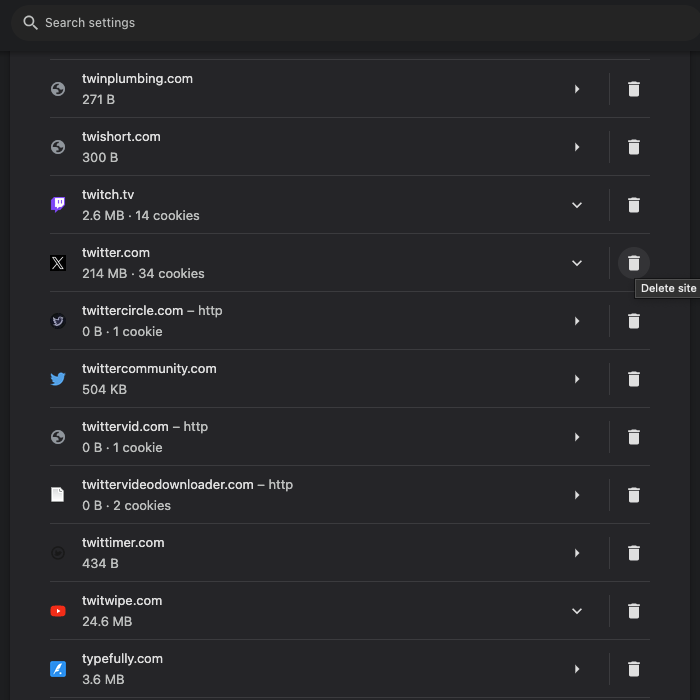
3 motivi per cancellare la cache di Twitter sul vostro dispositivo
Quando si utilizza X, la piattaforma memorizza i file di cache sul dispositivo. Si tratta di file temporanei contenenti informazioni sul profilo dell'utente, immagini, GIF e video. X memorizza la cache sul dispositivo, rendendo più veloce l'accesso alla piattaforma di social media.
Inoltre, aiuta a utilizzare X quando non si ha accesso a Internet. Tuttavia, è possibile vedere solo ciò che è già stato visualizzato. Anche se si usa la cache e i cookie in modo intercambiabile, è bene sapere che non sono la stessa cosa.
Come sottolineato in precedenza, la cache aumenta la velocità di caricamento del sito web. D'altro canto, i cookie ricordano le preferenze dell'utente e personalizzano la sua esperienza su X.
Perché si dovrebbe cancellare la cache di Twitter se X utilizza questi file temporanei per ridurre i tempi di caricamento? Non sarebbe meglio, a lungo termine, lasciar perdere? Ci sono diverse situazioni in cui cancellare la cache di X è la soluzione giusta:
- Si sta esaurendo lo spazio a disposizione: Il problema principale dei file di cache è che tendono a gonfiarsi nel tempo. In altre parole, occupano più spazio di archiviazione, riducendo la quantità di dati memorizzabili sul dispositivo. È possibile recuperare diversi gigabyte di spazio eliminando la cache.
- L'app presenta strani bug: Se si verificano problemi con l'applicazione mobile di X, cancellare la cache può essere d'aiuto. A volte, quando si installa l'ultimo aggiornamento, questo può corrompere i file temporanei.
- L'app è diventata estremamente lenta: quando si nota una drastica differenza nelle prestazioni dell'app X, è un indicatore che indica la necessità di cancellare la cache. Dopo aver eliminato i file temporanei, si noterà un notevole aumento della velocità.
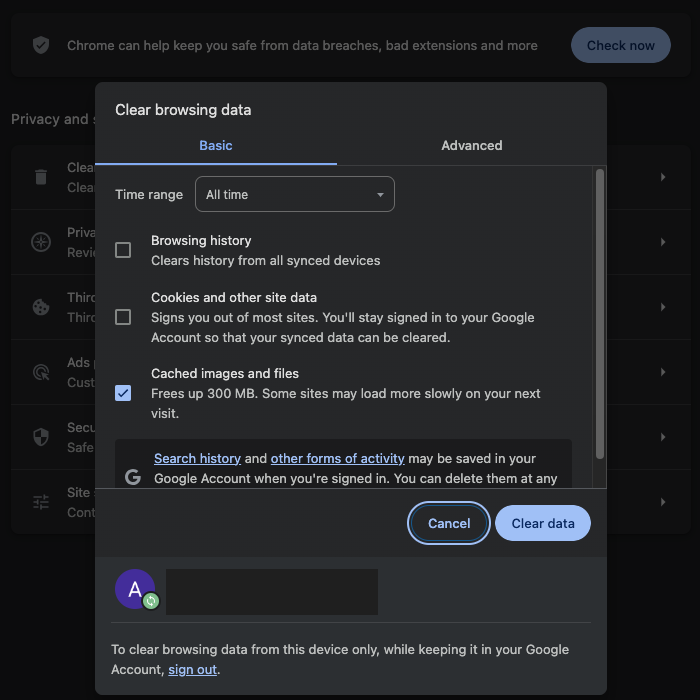
Come cancellare la cache di Twitter su iPhone: Impostazioni dell'app mobile
Se vi trovate di fronte a uno dei problemi sopra descritti, è arrivato il momento di cancellare i file della cache. Non preoccupatevi: questo processo è sicuro perché non vi farà uscire da X. Ecco come cancellare la cache di Twitter su iPhone:
- Aprite X sul vostro iPhone e toccate l'icona del vostro profilo. Si trova nell'angolo sinistro della schermata dell'app.
- Sullo schermo apparirà il pannello di navigazione rapida. Toccare Impostazioni e assistenza e selezionare Impostazioni e privacy dal menu a discesa.
- Spostarsi su Accessibilità, Visualizzazione e Lingue e aprire Utilizzo dati.
- Nella sezione Opzioni di archiviazione, è presente la voce Archiviazione multimediale. Accedere a questa pagina e selezionare Cancella archivio multimediale. In basso appare un popup con due opzioni. Selezionare Cancella archivio multimediale per rimuovere i file temporanei.
- Tornare alla pagina precedente. Nella stessa sezione, aprire Web Storage.
- Selezionate Cancella archiviazione pagine Web e apparirà un altro popup. Scegliere nuovamente la stessa opzione per eliminare i file.
Chiudere l'applicazione e riaprirla. Questo risolverà la maggior parte dei problemi riscontrati con l'applicazione.
Come cancellare la cache di Twitter su Android: Trovare la pagina delle impostazioni giusta
Perché non è possibile seguire le istruzioni della guida per i dispositivi iOS sul proprio smartphone Android? La versione Android non dispone della stessa opzione di impostazione per la rimozione dei file temporanei dall'app. È invece necessario farlo dal menu a comparsa di X al di fuori dell'app. La guida che segue spiega come cancellare la cache di Twitter su Android:
- Accedere al cassetto delle applicazioni e individuare l'app X.
- Premete a lungo l'icona dell'applicazione per visualizzare il menu a comparsa.
- Toccare Info app per accedere alla pagina delle impostazioni di X e toccare Arresto forzato. In questo modo si chiude l'applicazione, riducendo le possibilità di incorrere in ulteriori problemi su X.
- Selezionare Memoria e cache e scegliere Cancella cache. In questo modo si eliminano i file temporanei sul dispositivo Android.
La cancellazione dei file di cache sullo smartphone Android elimina anche la cronologia delle ricerche su Twitter.
Nota: il nome di Storage & Cache nella pagina Info app può cambiare a seconda del produttore del dispositivo e della versione di Android. Produttori di smartphone come OnePlus e Samsung utilizzano interfacce utente personalizzate su Android. D'altra parte, la skin di Motorola assomiglia a quella di Android stock, quindi dovrebbe essere la stessa.
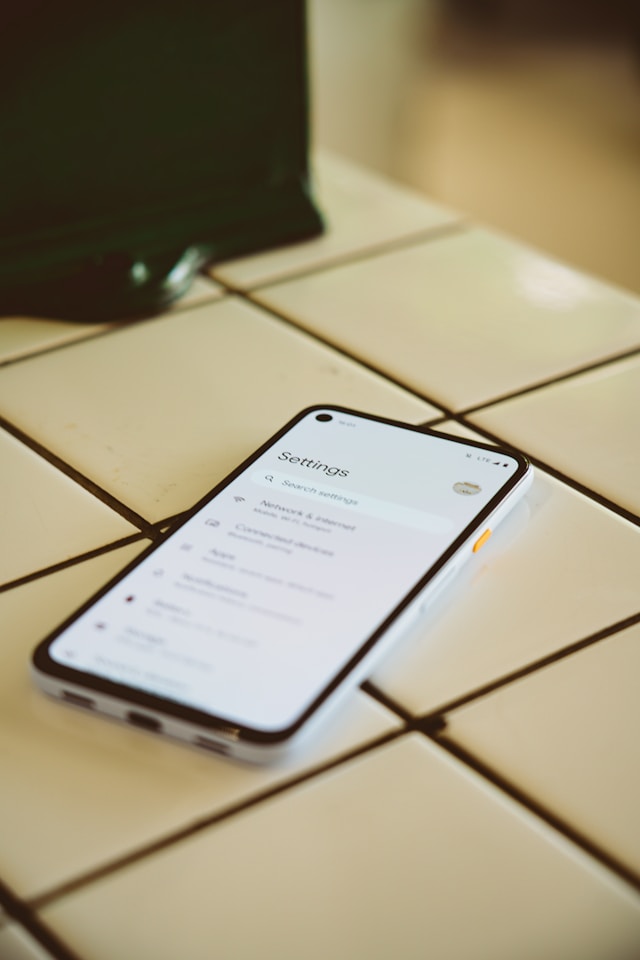
Come vedere la cronologia di Twitter: Scaricare il file dei dati X
La cronologia, l'archivio o i Dati X di Twitter contengono quasi tutte le vostre azioni sulla piattaforma. Se avete intenzione di eliminare il vostro account o volete ricominciare da capo, potete anche considerare di scaricare e poi scegliere di eliminare i dati dell'archivio di Twitter per motivi di privacy.
È necessario scaricare questo file per disattivare o eliminare il proprio account. In questo modo, potrete sempre fare tesoro delle vostre conversazioni sul social network. La guida che segue spiega come vedere la cronologia di Twitter sul proprio dispositivo:
- Visitate X utilizzando il browser desktop o l'applicazione mobile.
- Toccare l'icona del proprio profilo e selezionare Impostazioni e assistenza dal pannello di navigazione rapida dell'app mobile. Il pannello di navigazione rapida è già visibile se si utilizza un browser desktop. Fare clic con il tasto sinistro del mouse sul pulsante Altro per visualizzare il menu.
- Aprire Impostazioni e privacy e selezionare Il tuo account.
- Cliccate con il tasto sinistro del mouse su Scarica un archivio dei vostri dati.
- Poiché contiene informazioni personali, X deve verificare la vostra identità. Reinserire la password e condividere il codice di verifica con la piattaforma. Twitter invia il codice al vostro indirizzo e-mail.
- Fare clic con il tasto sinistro del mouse sul pulsante Richiedi archivio nella sezione Dati X.
- X impiega almeno 24 ore per elaborare la richiesta. Una volta che i dati sono pronti per essere scaricati, X invia una notifica push al vostro smartphone. La piattaforma invia anche un messaggio al vostro ID e-mail.
- Quando si riceve la notifica, tornare alla pagina X Data e fare clic con il pulsante sinistro del mouse su Scarica archivio.
- Andare alla cartella di download e decomprimere il file X Data. Aprire il file Your Archive.html per vedere la cronologia di Twitter.
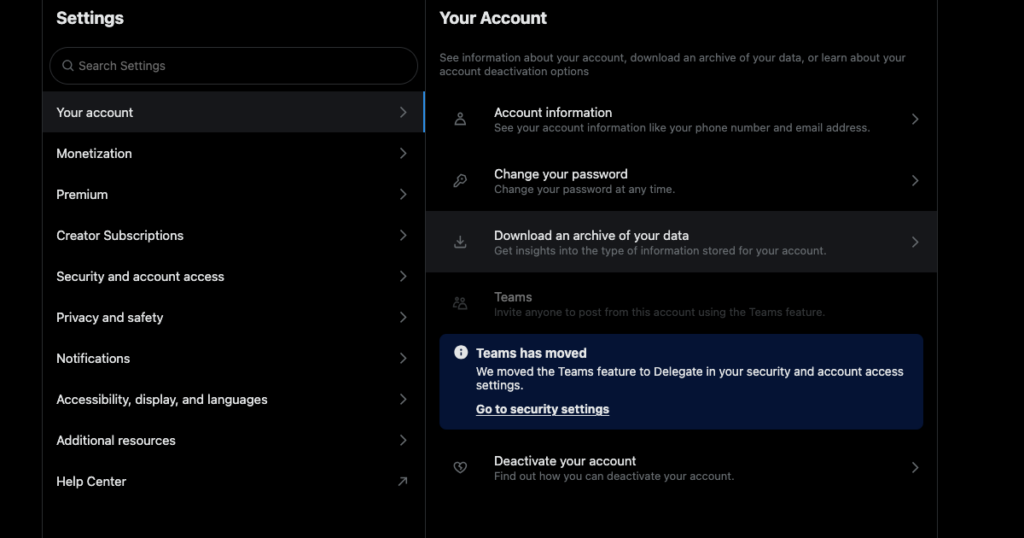
Come cancellare la cronologia di Twitter: TweetDelete lo rende facile
Se i vostri Dati X contengono contenuti discutibili, vorrete sapere come eliminare la cronologia di Twitter. Esistono diversi modi per rimuovere post specifici dal proprio profilo. È possibile eliminare ogni singolo tweet, ma non è facile.
Per cominciare, se state cercando qualcosa di specifico, avete bisogno della funzione di ricerca avanzata di X. Questa funzione è visibile accanto alla scheda di ricerca nella versione web di Twitter. Utilizzando ripetutamente questa funzione, l'intero processo diventa noioso.
Fortunatamente, con TweetDelete è possibile farlo in un solo clic. Le istruzioni riportate di seguito spiegano come eliminare la cronologia di X con questo strumento di terze parti:
- Visitate TweetDelete e collegate il vostro account con questa utility. Questo passaggio è essenziale perché TweetDelete non può rimuovere i post dal vostro profilo senza il vostro permesso.
- Aprite la sezione Attività e fate clic a sinistra su Elimina tweet.
- Condividete il vostro file X Data con TweetDelete. Questo file è fondamentale per rimuovere tutti i post dalla cronologia di Twitter. Senza questo file, X consente agli strumenti di terze parti di eliminare solo 3.200 post.
- Andare alla sezione Tweets e scegliere il file X Data come fonte. È inoltre necessario modificare l'intervallo di date in base alla data di creazione dell'account.
- Fare clic con il tasto sinistro del mouse su Elimina i miei tweet per rimuovere la cronologia X.
Quanto tempo ci vorrà per eliminare tutti i vostri post su Twitter? Questo strumento di terze parti rimuove 15.000 tweet dal vostro profilo ogni ora. Il tempo necessario per completare questo processo dipende dal numero di post.
Usate TweetDelete per rimuovere i post e i like multipli dall'account Twitter
Con questa guida su come eliminare i cookie da Twitter, avete le informazioni necessarie per risolvere la maggior parte dei problemi con X. Ricordate di cancellare la cache di Twitter se si verificano rallentamenti casuali nell'app.
Cancellare tutti i vostri tweet dal vostro profilo è un po' troppo? TweetDelete vi permette anche di controllare quanti post volete rimuovere.
Se si punta a una manciata di post per il loro contenuto, il filtro personalizzato aiuta a trovare questi tweet. Con la funzione di cancellazione in blocco dei tweet, non ci sarà traccia di questo tipo di attività.
In alternativa, è possibile cancellare automaticamente i post più vecchi per evitare che esplodano e influiscano negativamente sulla vostra reputazione. È necessario fornire parole chiave e hashtag specifici per Twitter per farlo funzionare.
Le persone scopriranno se vi piace un post con contenuti controversi o discutibili.
Fortunatamente, TweetDelete è dotato anche della funzione di rimozione dei like per eliminare i like su X.
Iscriviti oggi a TweetDelete e usa la nostra guida su come eliminare i cookie di Twitter per mantenere la tua privacy su X!










